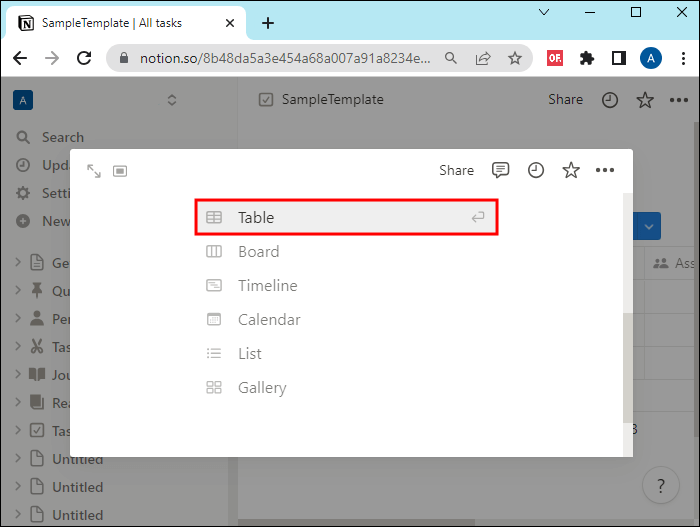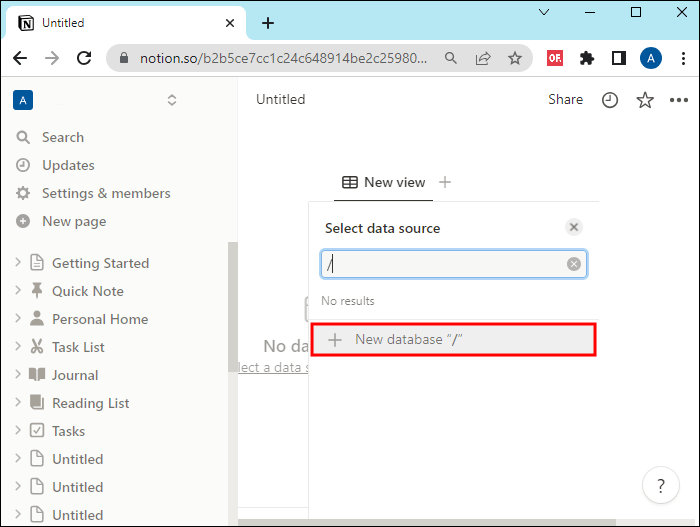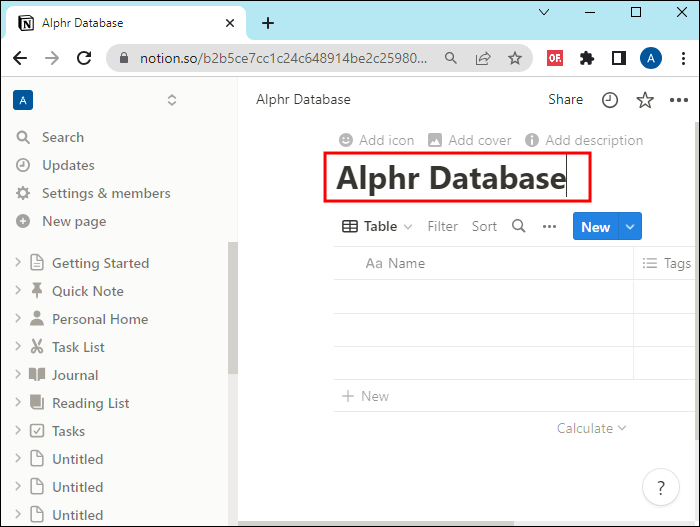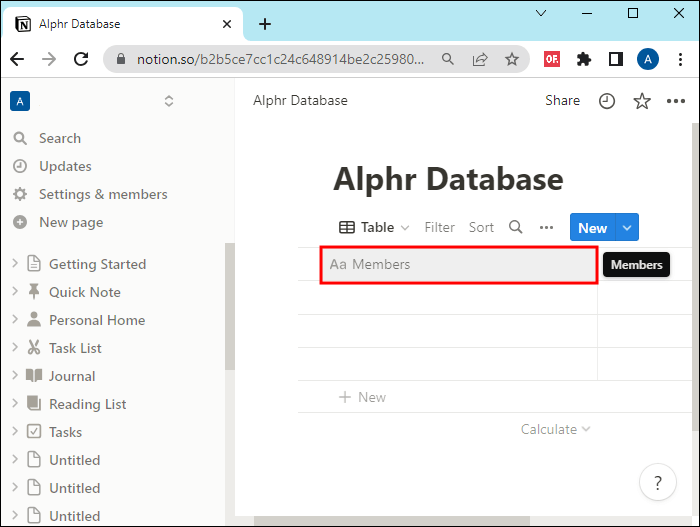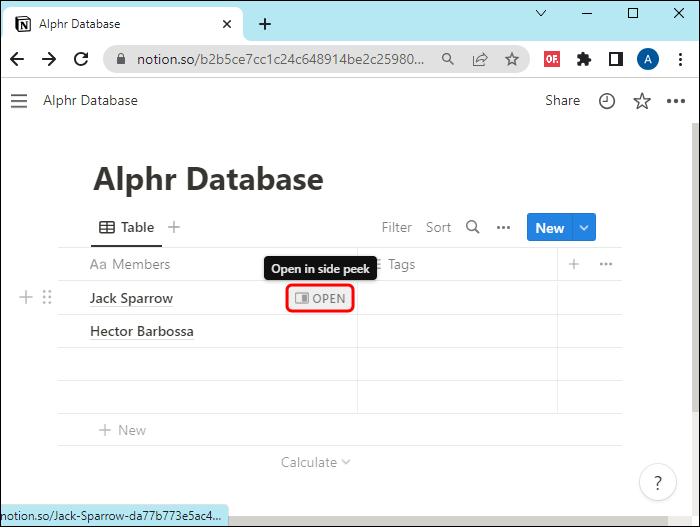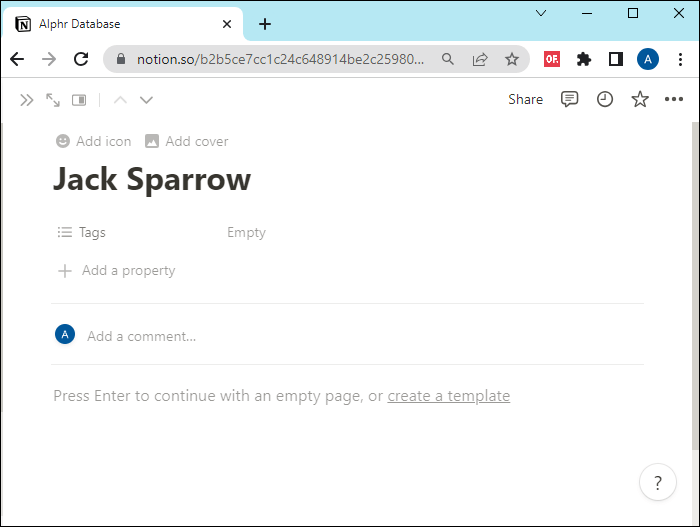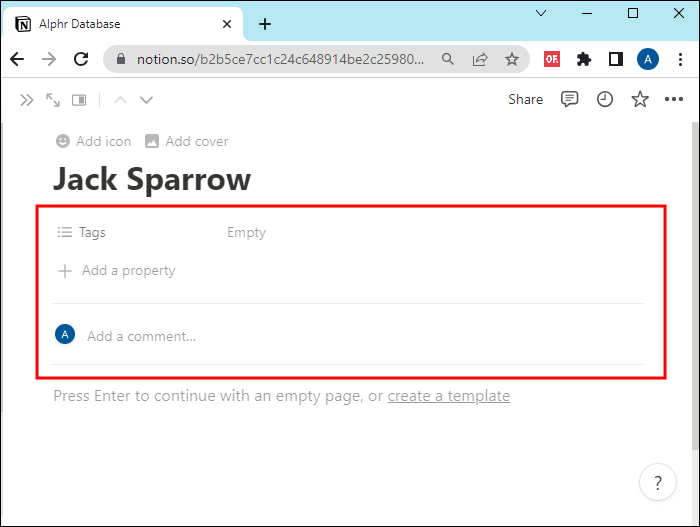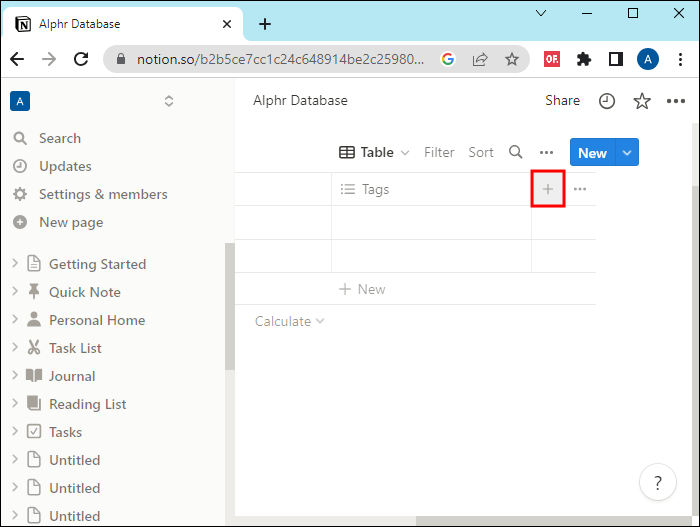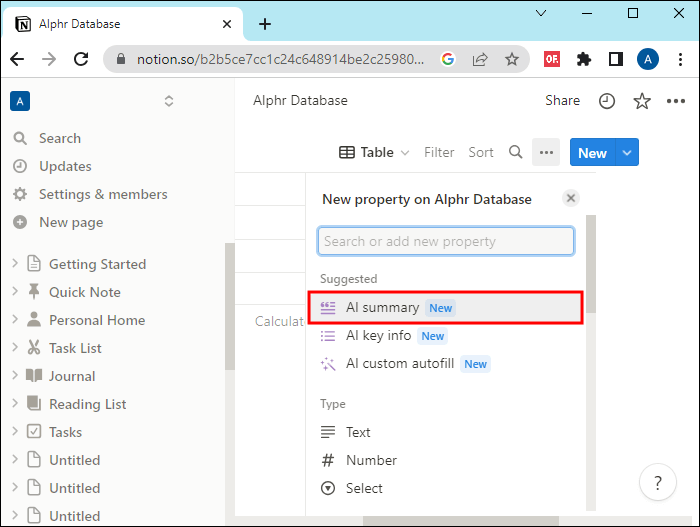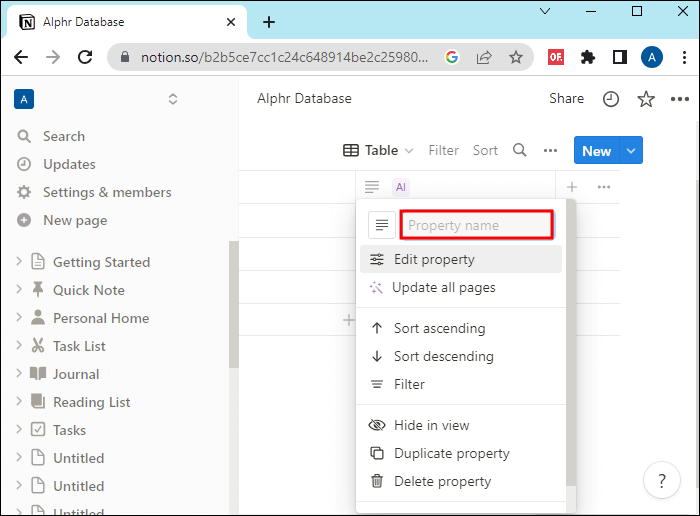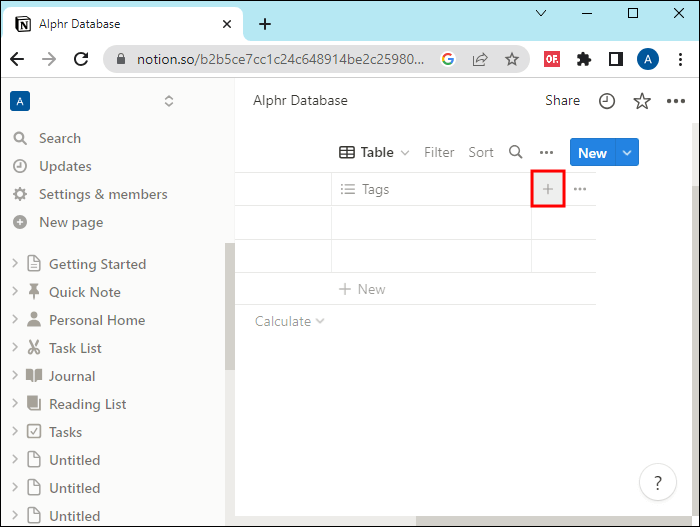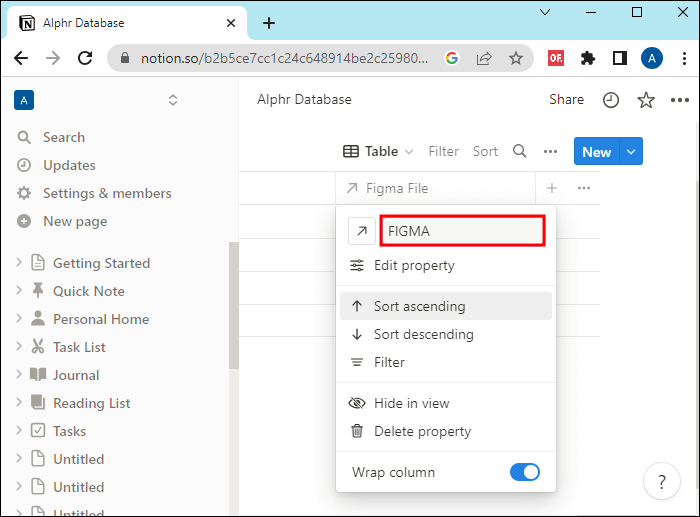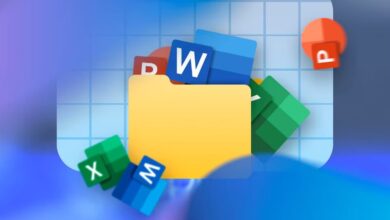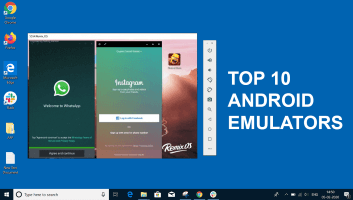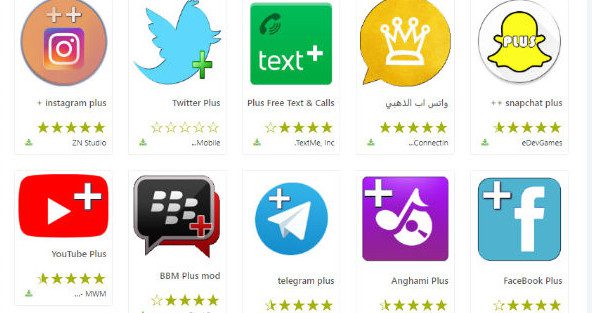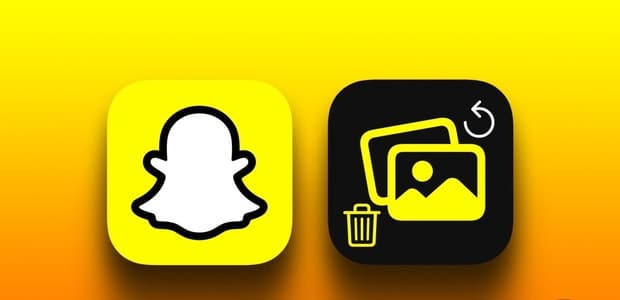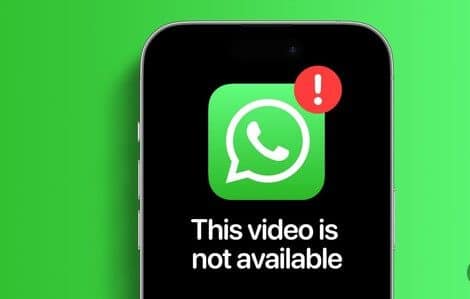Databaser i Begreb De er i bund og grund samlinger af sider, som du kan tilpasse, så de passer til dine behov eller din organisations behov. Du kan indsætte oplysninger for at forme dine planer, administrere dine data eller samarbejde med andre. De kan dog være Begreb Vanskeligt for begyndere. Denne artikel vil forsøge at hjælpe dig med at overvinde begynderudfordringen og oprette en database i Begreb.
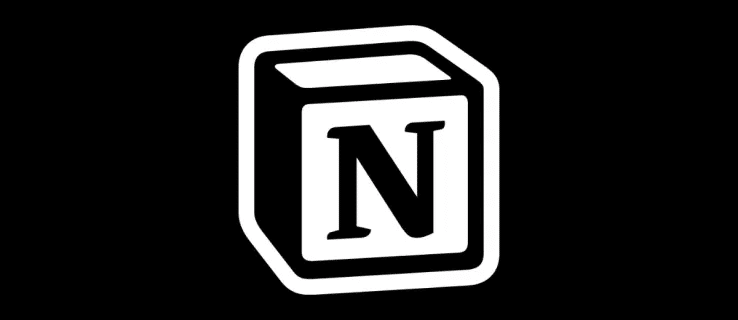
Opret en Notion-database
Notion-databaser kan beskrives som smarte arkivskabe, der kan indeholde tusindvis af sider. I lighed med Excel og OneNote adskiller Notion sig på følgende måder:
- Hvert element i databasen kan åbnes som en ny side og redigeres i overensstemmelse hermed.
- Du kan tilpasse hvert databaseelement ved at tilføje mere kontekst, f.eks. datoer, deadlines, links, deltagere osv.
- Databaser kan ses på forskellige måder, ikke kun som en tabel.
For at oprette din første database skal du oprette en konto. Du kan logge ind med en e-mail, Google-konto eller Apple-konto. Derefter skal du blot vælge, hvad du vil bruge Notion til (personlig brug, dit team eller din skole), og så er du klar.
Du får med det samme færdigbyggede skabeloner, så du kan komme i gang. Du lærer også det grundlæggende, der vil hjælpe dig med at oprette din første database.
Du kan oprette en database i Notion på to måder:
- Klik på Tilføj en side
- Begynd at skrive "/database" Vælg en database fra rullelisten.
Sådan tilpasser du din database
Nu kan du begynde at tilpasse din database, som du ønsker.
- Vælg en af seks databaselayoutmuligheder: Bord أو maleri أو Liste أو Udstilling أو kalender أو Tidslinje.
- I højre panel kan du vælge en datakilde for at linke indhold fra en eksisterende database i dit arbejdsområde eller klikke på "+ Ny database" At starte forfra.
- Øverst på siden kan du navngive din nye database.
- Hvert databaselayout har allerede bestemte retningslinjer og en struktur, som du kan udfylde. Bemærk, at tabellen som standard har et navn, tags og en dato, men du kan ændre disse og tilføje flere rækker og kolonner (kaldet "Karakteristika" I Notion) i henhold til dine projektbehov.
- Når du har tilføjet et nyt element (f.eks. navnet på en projektdeltager), kan du åbne elementet som en ny side ved at holde musen over det og klikke på "at åbne".
- Der kan du skrive alle andre detaljer, som du ikke mener er nødvendige, i hoveddatabasesektionen.
- Tilføje Mærker أو Kommentarer أو Ejendomme.
- Når du er færdig med at oprette din database, kan du flytte den rundt i dit arbejdsområde eller tilføje den til eksisterende sider.
Sådan tilføjer du egenskaber til en Notion-database
Egenskaber refererer til de oplysninger, der vises for hver side, du gemmer i en enkelt database. De bruges primært til at sortere og filtrere data. Du kan fravælge, hvilke egenskaber du vil vise, og hvilke du ikke vil. Dette giver dig et bedre overblik over din database.
Som nævnt kan du tilføje så mange egenskaber, som du ønsker. De findes i forskellige former og udformninger, såsom datoer, afkrydsningsfelter, formler, URL'er og mere. Du kan ændre og tilføje egenskaber som kolonner eller tilføje en egenskab til hver rækkepost.
Sådan tilføjer du en egenskab til en tabel i Notion:
- Klik på ikonet "+" I den sidste kolonne i tabellen.
- Akhtar Ejerskabstype.
- Tilpas funktionen ved at Ændr hendes navn أو تحديد أو Fjern dens ikon , etc.
Hvis du vælger en funktion som "betingelsen" Du kan tilføje så mange statusindstillinger, som du ønsker, såsom: "Det startede ikke" و I gang و "Det var fuldført" , ændre farven på hver statusindstilling, eller vis dem som afkrydsningsfelter.
Du kan skjule hver egenskab ved at klikke på den og vælge Skjul i syneI den samme kontekstmenu kan du duplikere dem, slette dem eller vise dem i stigende eller faldende rækkefølge.
Når du har tilpasset en ejendom, behøver du ikke at klikke på den. "Gemme" Eller en lignende knap. Den vil blive gemt i tabellen, mens den kører.
Sådan tilføjer du flere databasevisninger
Visninger i Notion-databaser giver dig mulighed for at se de samme oplysninger i forskellige rækkefølger. Du vil finde dette en nyttig funktion, når du opbygger dine databaser og indtaster flere og flere oplysninger over tid.
Nogle layouts yder ikke dine oplysninger retfærdighed efter et stykke tid. Hvis du for eksempel startede med et tabellayout og tilføjede mere datoorienteret information, kan du skifte til et kalenderlayout.
Heldigvis behøver du ikke at oprette en helt ny database og tilføje de samme oplysninger igen. Du kan blot tilføje en anden visning i et andet format, mens du bevarer den oprindelige visning.
Sådan tilføjer du en visning til en eksisterende database:
- Klik på ikonet "+" Ved siden af dit nuværende viste navn.
- skrive Vist navn og vælg Præsentationsplanlægning.
- Tilpas den nye skærm.
Hver visning har sin egen menu, der giver dig mulighed for at filtrere oplysninger fra, der ikke passer til formatet. Du kan skjule, sortere eller filtrere bestemte egenskaber for den endelige dataorganisation. Det, du ændrer i én visning, vil også ændres i andre visninger af den samme database. Måden, du tilpasser en visning på, påvirker dog ikke andre visninger.
Ofte stillede spørgsmål:
Q1: Hvad gør databaselåsning i Notion?
Svar: Hvis du låser en visning i din Notion-database, forhindres andre i at ændre visningerne og egenskaberne i din database. De kan dog stadig ændre indholdet i databasen, som de ønsker. Derudover kan alle med adgang til din konto låse visningen op.
Q2: Hvem kan redigere min Notion-database?
Svar: Du finder Notions samarbejdsmuligheder ved at klikke på knappen "Del" øverst på siden. Der kan du redigere, hvem der kan se, kommentere, redigere eller kopiere din database. Kopier derefter blot databaselinket og videresend det til hvem du vil.
Organiser dit arbejdsområde med Notion
Databaser er Begreb En ideel løsning til at organisere dit arbejdsområde og holde styr på dine daglige opgaver. Du kan endda bruge den til dit personlige liv til at lave rejseplaner, organisere begivenheder eller holde styr på din økonomi. Begreb Masser af funktioner, du kan bruge til at administrere alle aspekter af dit liv ét sted.
Har du nogensinde prøvet at oprette en database i Notion? Hvis ja, hvilken database oprettede du? Fortæl os det i kommentarfeltet nedenfor.